Cho phép xây dựng chính sách giá, chiết khấu được áp dụng cho một số mặt hàng, một lớp khách hàng cụ thể trọng một khoảng thời gian nhất định.
Xem phim hướng dẫn
Tải phim hướng dẫn: Tại đây (Xem hướng dẫn tải phim)
Cách thao tác
•Vào menu Nghiệp vụ\Bán hàng\Chính sách giá, chọn chức năng Thêm trên thanh công cụ:
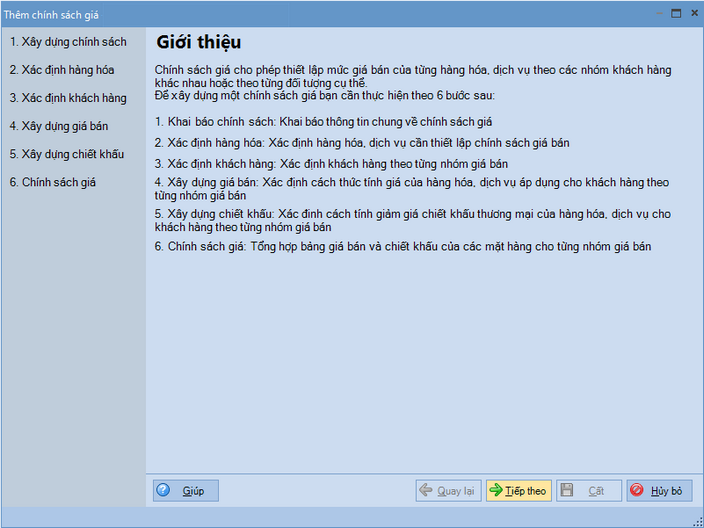
•Nhấn Tiếp theo để bắt đầu các bước thiết lập chính sách giá:

•Khai báo thông tin về chính sách giá, sau đó nhấn Tiếp theo:
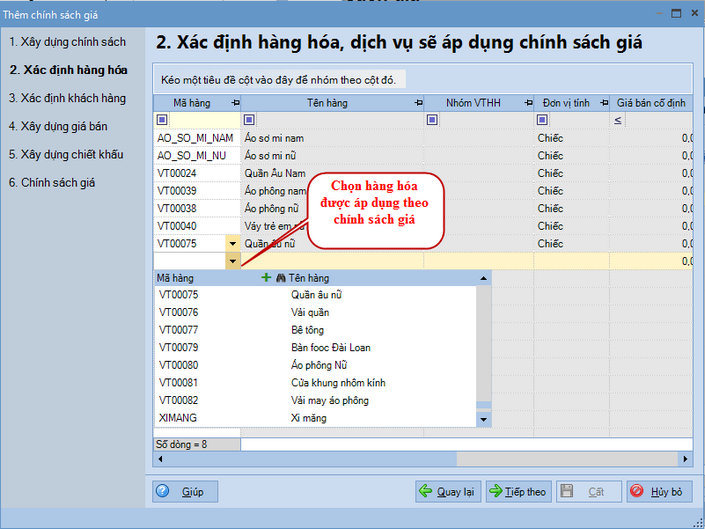
![]() 1. Có thể chọn tất cả hàng hoá, dịch vụ đã được khai báo trên danh mục vật tư hàng hoá vào chính sách giá bằng cách nhấn chuột phải và chọn chức năng Lấy lên tất cả vật tư hàng hoá.
1. Có thể chọn tất cả hàng hoá, dịch vụ đã được khai báo trên danh mục vật tư hàng hoá vào chính sách giá bằng cách nhấn chuột phải và chọn chức năng Lấy lên tất cả vật tư hàng hoá.
2. Để loại bỏ hàng hoá, dịch vụ ra khỏi chính sách giá đang khai báo, chọn hàng hoá đó trên danh sách, sau đó đó nhấn chuột phải và chọn chức năng Loại bỏ.
•Sau khi lựa chọn xong các hàng hoá, dịch vụ, nhấn Tiếp theo:
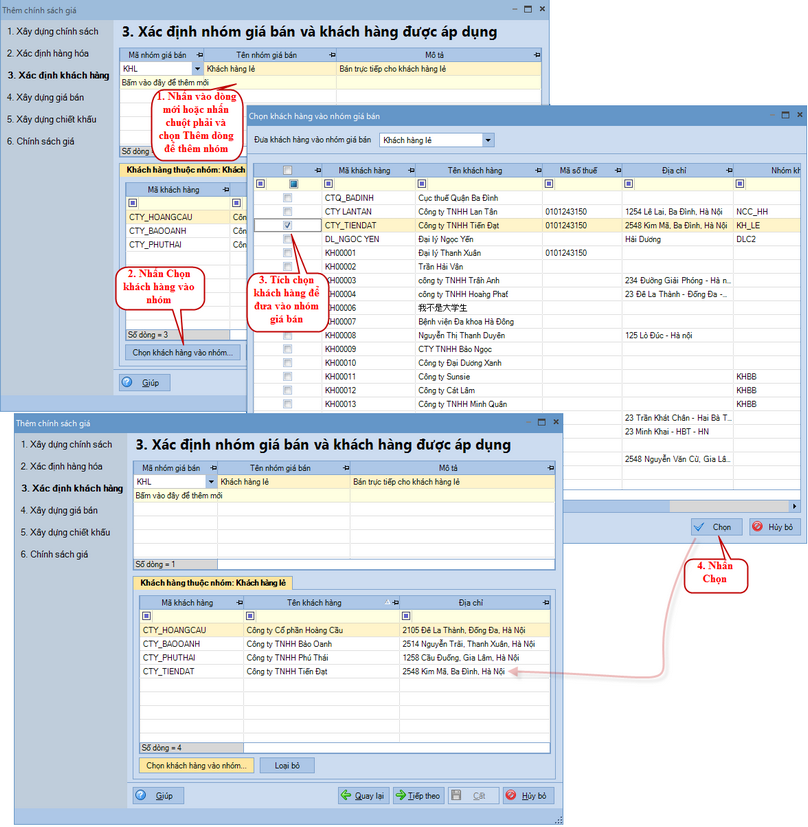
![]() 1. Mỗi khách hàng chỉ được chọn vào một nhóm giá bán của chính sách giá.
1. Mỗi khách hàng chỉ được chọn vào một nhóm giá bán của chính sách giá.
2. Với mỗi chính sách giá, hệ thống sẽ tự động lấy lên các nhóm giá bán đã được thiết lập ở các chính sách giá trước đó. Nếu không muốn áp dụng các nhóm giá bán đó, có thể nhấn chuột phải và chọn chức năng Xoá dòng để loại bỏ nhóm giá bán ra khỏi danh sách.
•Sau khi thiết lập được danh sách khách hàng theo nhóm giá bán, nhấn Tiếp theo:
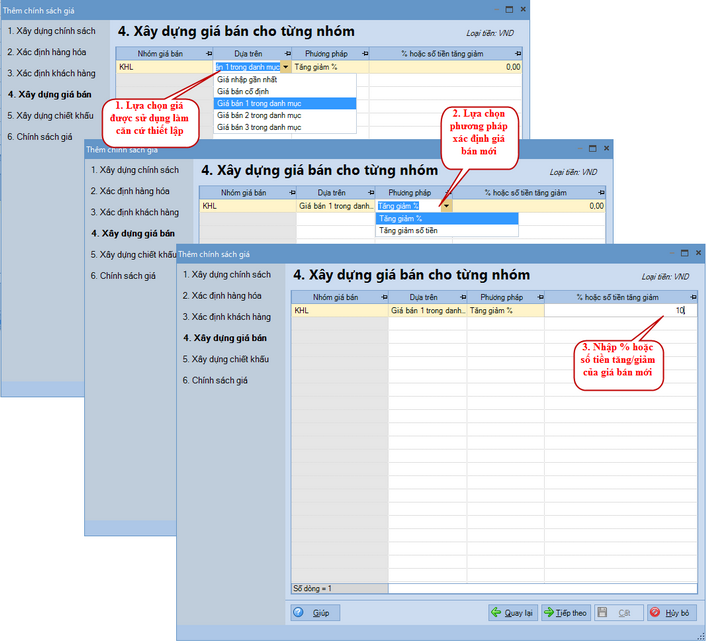
•Sau khi thiết lập các căn cứ để xây dựng chính sách giá mới, nhấn Tiếp theo:
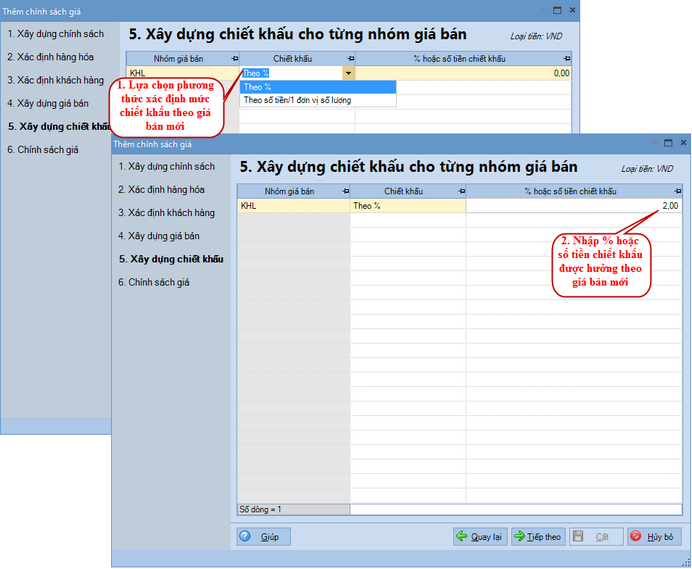
•Sau khi thiết lập xong các căn cứ để xác định mức chiết khấu được hưởng theo giá bán mới (chỉ thực hiện khi có tích chọn "Có thiết lập chính sách chiết khấu"), nhấn Tiếp theo:
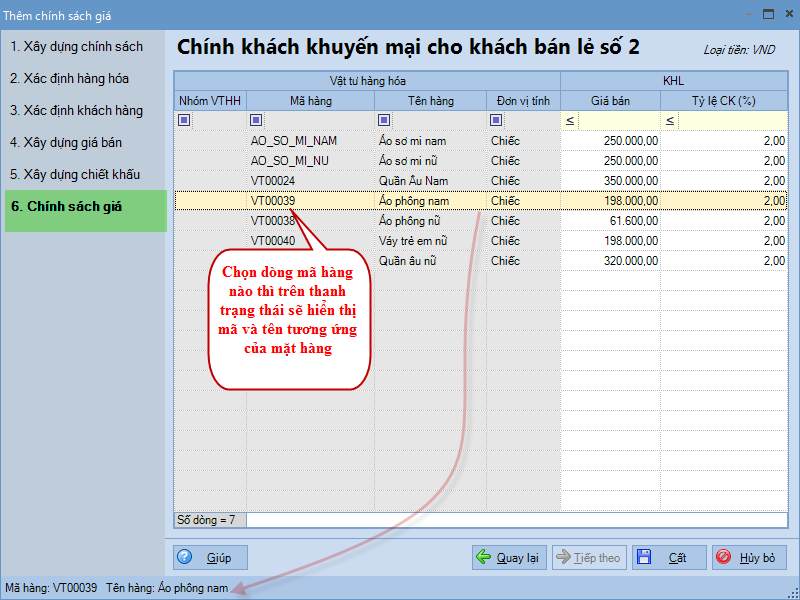
•Nhấn Cất để hoàn thành việc thiết lập chính sách giá.
![]() 1. Nếu muốn chuyển trạng thái của các chính sách giá từ Áp dụng sang Ngừng áp dụng hoặc ngược lại, kế toán có thể sử dụng chức năng Ngừng áp dụng/Bỏ ngừng áp dụng (chức năng chuột phải) trên màn hình danh sách chính sách giá.
1. Nếu muốn chuyển trạng thái của các chính sách giá từ Áp dụng sang Ngừng áp dụng hoặc ngược lại, kế toán có thể sử dụng chức năng Ngừng áp dụng/Bỏ ngừng áp dụng (chức năng chuột phải) trên màn hình danh sách chính sách giá.
2. Chính sách giá sau khi được lập sẽ được dùng chung giữa các chi nhánh và hệ thống sổ.
3. Ở các giao diện nhập liệu của chứng từ bán hàng, hệ thống sẽ tự động lấy giá bán, tính toán số tiền chiết khấu theo khách hàng và hàng hóa đã được thiết lập trong chính sách giá.
4. Khi lập chứng từ, hệ thống sẽ ưu tiên lấy đơn giá và chiết khấu theo chính sách giá trước. Nếu vật tư hàng hóa vừa thiết lập chính sách giá, vừa khai báo tỷ lệ chiết khấu theo số lượng trong danh mục Vật tư hàng hóa, thì hệ thống sẽ lấy chiết khấu theo chính sách giá. Nếu sửa lại số lượng trên giao diện chứng từ bán hàng thì hệ thống sẽ không lấy chiết khấu theo danh mục Vật tư hàng hóa.
5. Trường hợp chứng từ bán hàng từ báo giá, đơn hàng, hợp đồng, hệ thống sẽ ưu tiên lấy theo giá của báo giá, đơn hàng, hợp đồng, không lấy theo chính sách giá.
Xem thêm